-
R-Studioでのマルチパスイメージング
R-Studio Technician バージョンでは、次の3種類のオブジェクトイメージングを実行できます:
- リニアイメージング(ドライブの最初から最後まで)
- ランタイムイメージング (他のドライブ操作と並行したドライブイメージング)
- マルチパスイメージング (複数のパスでドライブイメージングを実行)
上記3種類の比較表は、リニアイメージング・ランタイムイメージング・マルチパスイメージング記事でご確認いただけます。
従来のドライブイメージングプログラムでは、一度に読み取られるセクタブロックまたは連続するドライブセクタのグループ毎に、最初から最後まで順番にドライブを読み取ります。不良または低速セクタがある領域に達した場合でも、それらを全て読み取ろうとするため、データが完全に無くなる可能性があります。また、プログラムが個々のセクタの読み取りに切り替わる可能性もあり、読み取り速度が大幅に低下します。さらに、プログラムが不良セクタを何度も読み取り、最悪の場合、停止してしまう恐れもあります。このような不良セクタからの集中的な読み取りが、ドライブ表面やヘッド、およびその他ドライブメカニズムに深刻なダメージを与える可能性があります。その結果、プログラムがドライブの正常な部分からデータを読み取る前に、ドライブが停止する可能性があります。
代わりに、マルチパスイメージングを用いたプログラムは、最初にドライブの正常な部分からデータを抽出を試み、不良および低速領域を後回しにします。その直後、不良および低速セクタブロックになると、それをドロップし、不良および低速セクタがないブロックが見つかるまで別の領域にジャンプします。次に、別の不良ブロックおよび低速ブロックに達するまで、データを読み取り続けます。正常な領域を読み取ると、プログラムは低速セクタと不良セクタからデータの読み取りを開始します。このアプローチにより、故障したドライブから復元できるデータ量を最大化できます。
R-Studio TechnicianとR-Studio T80+ 版でマルチパスイメージングが行えます。さらに、マルチパスイメージングは、 DeepSpar USB Stabilizer などの特別なデータ復元ハードウェアと一緒にご使用いただけますので、ハードウェアの状態が非常に悪いドライブからでも、データ復元率が大幅に高まります。
R-Studioに導入されているマルチパスイメージングは、次の4フェーズで構成されています:
フェーズ1:ドライブから適切なデータをコピー
R-Studioは、このフェーズでセクタブロック毎にドライブからデータを読み取ります。フェーズはいくつかのステップで実行されます。
ステップ1 R-Studioは、少なくとも1つの不良セクタがあるブロックに達するまで、ドライブからデータを読み取ります。次に、一定数のセクタをスキップして、新しい位置でデータの読み取りを試みます。不良セクタのある別のブロックに達した場合、スキップするセクタの数を増やし、不良セクタのないブロックが見つかるまでプロセスを繰り返します。そして、R-Studioは不良セクタのある別のブロックに達するまでデータの読み取りを続けます。

イメージをクリックして拡大する
R-Studioは同じ方法で低速セクタを処理します。
このステップが完了すると、R-Studioは正常領域の大部分からデータを読み取り、悪いセクタ領域と低速セクタ領域のフロントブロック(エッジ)を検出しました。
ステップ2 R-Studioは、不良セクタ領域のリアエッジを見つけます。そのリアからスキップした領域を読み取り、不良セクタのあるブロックに達するまで逆方向に動作します。次に、R-Studioは別の不良セクタ領域にジャンプし、全ての不良セクタ領域を処理するまで、このプロセスを繰り返し行います。

イメージをクリックして拡大する
この手順が完了すると、R-Studioは正常な領域からデータを読み取り、全ての不良セクタ領域にあるフロントブロックとリアブロック(またはエッジ)を検出します。
次の2つのステップで、R-Studioは最小入出力レートに対して読み取り速度を照合せずに、低速セクタ領域を処理します。
ステップ3 R-Studioは、不良セクタ領域のプロセスと同様に、低速セクタ領域からデータを読み取ります。
不良セクタがあるブロックに達するまで、ブロック毎に低速セクタ領域を読み取ります。次に、不良セクタのないブロックが見つかるまで、一定数のセクタをスキップします。そして、不良セクタがある別のブロックに達するまでデータの読み取りを続行し、全ての低速セクタ領域を処理するまで、このプロセスを繰り返します。

イメージをクリックして拡大する
この手順が完了すると、R-Studioは全ての低速セクタ領域からデータを効果的に読み取り、低速セクタ領域にある全ての不良セクタ領域のフロントブロックとリアブロック、またはエッジを検出します。
ステップ4 R-Studioは低速セクタ領域にある不良セクタ領域のリアエッジを検出します。スキップした領域を最後から読み取り、不良セクタのあるブロックに達するまで逆方向に動作します。次に、R-Studioは別の不良セクタ領域にジャンプし、全ての不良セクタ領域を処理するまで同じプロセスを繰り返します。

イメージをクリックして拡大する
この手順が完了すると、R-Studioは低速領域から新しいデータを読み取り、低速セクタ領域にある全ての不良セクタ領域のフロントブロックとリアブロック、またはエッジを検出します。
ステップ5 R-Studioは、スキップした全てのセクタブロックの読み取りを試みます。これは、不良セクタブロックをスキップしたり、読み取り速度を最小入出力レートと照合したりせずに実行されます。
フェーズ1が完了すると、R-Studioは読み取り可能なデータのほとんどを読み取り、全ての不良セクタ領域にあるフロントエッジとリアエッジを検出します。
次のフェーズで、R-Studioは残りのデータを読み取ろうとし、セクタブロックではなくセクタ毎にそのデータを読み取ります。
フェーズ2:トリミング
このフェーズで、R-Studioは不良セクタ領域のフロントセクタとリアセクタを検出します。不良セクタに達するまで、不良セクタ領域のフロントブロックをセクタ毎に読み取ります。次に、不良セクタ領域のリアブロックを読み取り、不良セクタに達するまで逆方向に動作します。
![]()
イメージをクリックして拡大する
このフェーズが完了すると、R-Studioは不良セクタ領域から新しいデータを読み取り、全ての不良セクタ領域のフロントセクタとリアセクタを検出します。
フェーズ3:スクレイピング
このフェーズで、R-Studioはセクタ毎に不良セクタ領域からデータを読み取ろうとします。これらの領域には、正常なセクタまたは不良セクタがある可能性があります。

イメージをクリックして拡大する
このフェーズが完了すると、R-Studioはドライブ全体から読み取り可能な全てのデータを読み取ります。
フェーズ4:再試行(任意)
R-Studioは、このフェーズで数回試行し、不良セクタからデータを読み取ろうとします。
マルチパスイメージングのパラメータは、[イメージ作成]ダイアログボックスの[不良セクタ処理]タブで制御できます。
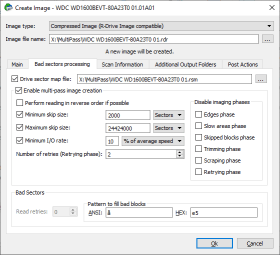
イメージをクリックして拡大する
| イメージファイル名 | イメージファイルの名前とパスを指定する |
| イメージタイプ: |
圧縮イメージ( R-Drive Image 互換):このオプションを選択すると、R-Studioは圧縮、いくつかの部分に分割、およびパスワード保護されるイメージファイルを作成します。このイメージファイルは、 R-Drive Image で作成されたイメージと完全に互換性がありますが、以前のR-Studioバージョンとは互換性がありません。 バイト単位イメージ:このオプションを選択すると、R-Studioはオブジェクトのシンプルかつ正確なコピーを作成します。 VMDK(VMware仮想マシンディスク)イメージ:このオプションを選択すると、R-Studioは VMware仮想ディスクタイプのイメージを作成します。 |
| ドライブセクタマップファイル | イメージ化するオブジェクトのセクタマップを含むファイル。RDIイメージタイプの場合は任意、バイト毎およびVMDKイメージタイプの場合は必須。 |
| マルチパスイメージの作成を有効にする | マルチパスイメージングのON/OFF切り替える。 |
| 可能であれば逆の順序で読み取りを実行する | 全てのフェーズ/ステップの方向を逆に切り替える。 |
| 最小スキップサイズ | 不良セクタが検出された際にスキップするドライブ領域の最小サイズ。 |
| 再試行回数(再試行フェーズ) | 再試行フェーズでの読み取り試行回数。 |
| イメージングフェーズを無効にする | スキップできるマルチイメージングフェーズ。 |
R-Studioは、マルチパスイメージングの進行状況とプロセス中のマルチパスイメージングの統計を表示します。
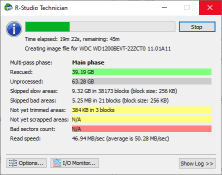
マルチパスイメージングの進行状況
結論:
マルチパスイメージングは、故障したハードドライブのイメージを作成するのに、とても見事なツールです。ドライブからより適切なデータを抽出するだけでなく、ドライブハードウェアの摩耗も最小限に抑え、イメージング過程でドライブが完全に故障する可能性を大幅に減らします。どの必要なイメージングパラメータに対しても、高い柔軟性を提供しながら、R-Studioは最も高度な方法で機能します。
- Data Recovery Guide
- ファイル復元ソフトウェア - どうしてR-Studio?
- フォレンジック及びデータ復元ビジネス向けのR-Studio
- R-STUDIO Review on TopTenReviews
- File Recovery Specifics for SSD devices
- How to recover data from NVMe devices
- Predicting Success of Common Data Recovery Cases
- Recovery of Overwritten Data
- Emergency File Recovery Using R-Studio Emergency
- RAID Recovery Presentation
- R-Studio: Data recovery from a non-functional computer
- File Recovery from a Computer that Won't Boot
- Clone Disks Before File Recovery
- SDカードからのHD動画復元
- File Recovery from an Unbootable Mac Computer
- The best way to recover files from a Mac system disk
- Data Recovery from an Encrypted Linux Disk after a System Crash
- Data Recovery from Apple Disk Images (.DMG files)
- File Recovery after Re-installing Windows
- R-Studio: Data Recovery over Network
- How To Use R-Studio Corporate Package
- Data Recovery from a Re-Formatted NTFS Disk
- Data Recovery from a Re-Formatted exFAT/FAT Disk
- Data Recovery from an Erased HFS Disk
- Data Recovery from an Erased APFS Disk
- Data Recovery from a Re-Formatted Ext2/3/4FS Disk
- Data Recovery from a Simple NAS
- How to connect virtual RAID and LVM/LDM volumes to the operating system
- Joint work of R-Studio and PC-3000 UDMA hardware
- Joint work of R-Studio and HDDSuperClone
- Specifics of File Recovery After a Quick Format
- Data Recovery After Partition Manager Crash
- File Recovery vs. File Repair
- Data Recovery from Virtual Machines
- ネットワークを介した緊急データ復元
- Data Recovery over the Internet
- Creating a Custom Known File Type for R-Studio
- Finding RAID parameters
- Recovering Partitions on a Damaged Disk
- NAT and Firewall Traversal for Remote Data Recovery
- Data Recovery from an External Disk with a Damaged File System
- File Recovery Basics
- Default Parameters of Software Stripe Sets (RAID 0) in Mac OS X
- Data Recovery from Virtual Hard Disk (VHD) Files
- Data Recovery from Various File Container Formats and Encrypted Disks
- Automatic RAID Parameter Detection
- IntelligentScan Data Recovery Technology
- R-Studioでのマルチパスイメージング
- R-Studioのランタイムイメージング
- Linear Imaging vs Runtime Imaging vs Multi-Pass Imaging
- 不安定なUSBデバイス向けUSB Stabilizer Tech
- R-Studio T80+ - 中小企業および個人向けプロのデータ復元およびフォレンジックツールが、たった1日1ドル。
- バックアップ アーティクル
- Backup with Confidence
- R-Drive Image無料で優れたパーティションマネージャー
- Computer Recovery and System Restore
- Disk Cloning and Mass System Deployment
- Accessing Individual Files or Folders on a Backed Up Disk Image
- Creating a Data Consistent, Space Efficient Data Backup Plan for a Small Business Server
- How to Move the Already Installed Windows from an Old HDD to a New SSD Device and Create a Hybrid Data Storage System
- How to backup and restore disks on Linux and Mac computers using R-Drive Image
- ファイルの削除解除 アーティクル
- Get Deleted Files Back
- Free Recovery from SD and Memory cards
- R-Undelete: Video Recovery
- Recovery from an External Device with a Damaged File System
- File recovery from a non-functional computer
- Free File Recovery from an Android Phone Memory Card
- Free Photo and Video File Recovery Tutorial
- Easy file recovery in three steps
Rating: 4.8 / 5
R-TT may not be the easiest or most user-friendly solution, but the algorithm used for the renaming saved me THOUSAND of hours of opening ...
Bought it and 100% recommend it for anyone with a similar issue.
I was reluctant as it seemed pricey compared to other programs, but damn worth every penny. It managed to even find files I thought were wiped from existence.
Kudos to r-tools, thank you!
I`m an IT professional who has worked from home for over a decade. Early on in my career, I configured an HP ProLiant Server (Raid 1+0) as a workstation that I would remote into from my laptop. As technology evolved, I began to use it only for email and as a config file repository.
A short while ago, one of the drives degraded, but the HP ProLiant Server (Raid 1+0) still functioned fine on the remaining drive. I was complacent and didn`t replace the ...




